Trassir client
Содержание:
- Рабочие кейсы TRASSIR Cloud
- 1.2. Установка драйвера
- 2.3. Настройка регистратора
- Удаленный доступ через Trassir Client
- Установка и настройка Trassir на видеосервер
- Облачное видеонаблюдение TRASSIR Cloud
- Как устроена система Trassir
- Базовые настройки программного обеспечения DSSL ТРАССИР
- Настройки операционной системы Windows
- Как пользоваться
- 1.4. Работа PVR совместно с ПО TRASSIR
- 2. PVR-211WSG
Рабочие кейсы TRASSIR Cloud
В домашнем использовании
- Выясните, кто посещает квартиру во время вашего отсутствия, вовремя ли возвращаются дети, всё ли в порядке с пожилыми родственниками и домашними питомцами. Установленная в общежитии система позволит удаленно проследить за безопасностью студента и имущества;
- Благодаря двухсторонней Вы можете вступить в диалог с семьей, с врачом или домработницей, если у них под рукой нет телефона, а также приструнить или подбодрить домашнего любимца;
- Заменить видео-няню: контролируйте сон ребенка удаленно — картинка выводится на экран смартфона, телевизора, монитора.
Для использования в бизнесе и на производстве
Помимо базовой задачи обеспечить безопасность, предотвратить хищения посетителями и мошенничество со стороны персонала, контролируйте:
- Соблюдение трудовой дисциплины, дресс-кода, техники безопасности, противоэпидемических мер;
- Клиентоориентированность консультантов в торговом зале;
- Конфликтные ситуации по вине как продавцов, так и покупателей;
- Качество мерчендайзинга и логистики — правильную раскладку товаров и пустые полки.




1.2. Установка драйвера
1.2.1. Подготовка к установке:Перед установкой драйвера для работы PVR-100 необходимо выполнить несколько обязательных действий:
- Требуется отключить проверку подписи драйверов
1.2.2. Отключение проверки подписи драйверов (для Windows 7):
- Запускаем командную строку от имени Администратора. Для этого открываем меню Пуск, переходим во Все программы → Стандартные. ПКМ (правой кнопкой мыши) нажимаем накомандную строку и выбираем Запуск от имени Администратора
- В открывшемся окне вводим команду bcdedit.exe /set nointegritychecks ON и нажимаем Enter
1.2.3. Отключение проверки подписи драйверов (для Windows 8/10):
- Нажать ПКМ на меню Пуск -> Параметры -> Обновление и безопасность -> Восстановление. Выбрать “Перезагрузить сейчас” в Особых вариантах загрузки
- ПК перезагрузится. Выбрать “Диагностика”
- Выбрать “Дополнительные параметры”
- Выбрать “Параметры загрузки”
- Нажать кнопку “Перезагрузить”
- Нажать F7, чтобы применить пункт “Отключить обязательную проверку подписи драйверов”. ПК перезагрузится
1.2.4. Установка драйвера:
- PVR должен быть подключен к док-станции с зажатой кнопкой фотосъемки (при подключении не должно быть звуковых сигналов, зеленый индикатор не должен гореть)
- Открываем диспетчер устройств. Жмем ПКМ по «Неизвестному устройству» и выбираем «Обновить драйвер»
- Выбираем «Выполнить поиск драйверов на этом компьютере» и указываем путьC:\Program Files (x86)\Ambarella\DirectUSB II\Driver. Галочку «Включая вложенные папки»оставляем. Жмем «Далее»
- Дожидаемся окончания установки драйверов
2.3. Настройка регистратора
Утилита CamManager для PVR-211WSG предназначена в основном для возможности экспорта архива с регистратора в среду Windows.Предварительные настройки осуществляются на самом регистраторе.2.3.1. Подключение и настройка WI-FI на регистраторе PVR-211WSG
- Для настройки Wi-FI сети необходимо зайти в главное меню регистратора и перейти в раздел сеть:
- В пункте «Wi-Fi» устанавливаем ползунок в положение «ON», после этого открывается список доступных сетей:
- Выберите необходимую сеть из списка. В открывшемся меню введите пароль для входа в сеть и нажмите «Подключиться для установления соединения»
2.3.2. Настройка ONVIFНастройка Onvif необходима для дальнейшей возможности подключать регистратор к ПО TRASSIR и к программе Cam Manager.
- В главном меню на устройстве выбираем параметр «ONVIF»
- В открывшемся меню будут представлены доступные аккаунты. Нам необходимо добавить новый аккаунт, для этого необходимо нажать на соответствующий символ в правом верхнем углу экрана:
- Введите данные нового пользователя в соответствующие поля:● Имя учётной записи – имя пользователя● Пароль● Подтверждение – подтверждение пароля
- Нажмите «Завершено» для сохранения. Сохранённый аккаунт появится в списке доступных пользователей
2.3.3. Подключение к регистратору PVR-211WSG через программу Cam manager
- Подключаем PVR-211WSG к ПК с помощью USB-кабеля
- Дожидаемся, когда устройство будет обнаружено системой, при этом в интерфейсе приложения отобразится серийный номер устройства и окно авторизации:
- Для авторизации нажмите «Вход» и введите пароль, указанный при создании пользователя Onvif (см. п. 2.3.2.)
2.3.4. Просмотр и экспорт архива в Cam ManagerCam Manager для PVR-211WSG позволяет выполнять поиск, просмотр и экспорт записей устройства.
- В пункте «Источник» выбираем «Устройство», а в поле «Тип файла» выбираем тип записей, которые хотим найти:
- В полях «Начало» и «Конец» задаётся временной отрезок для поиска видеофрагментов на устройстве.. Найденные файлы будут отображены в виде списка с детальной информацией:
-
По умолчанию файлы сохраняются в папку установки утилиты. При необходимости можно изменить путь сохранения файлов. Для изменения пути необходимо нажать на иконку настроек и задать новый путь:
Установите флаг «Конвертировать в MP4», необходимо для корректного воспроизведения экспортированных данных в среде Windows.
2.3.5. Настройка регистратора PVR-211WSG в Cam ManagerВ разделе «Управление» есть возможность настраивать и просматривать основную информацию об устройстве, а именно:
● Серийный номер● Номер сотрудника, которому выдано устройство● OSD меню● Настройка даты и времени
Удаленный доступ через Trassir Client
В виду того факта, что на этом текущем месте работы все приходится узнавать, как настроено самостоятельно и прорабатывать каждый шаг я по мере высвобождения свободного времени пишу себе вот такие вот инструкции, как я их называю которые вообще-то должны быть написаны. Всего не упомнишь, а информация такого рода никогда не бывает лишней. Когда я работал в роли « Руководитель отдела IT ” то в моей команде не было вопросов, как и что настроена и что делается в течении дня или дней назад — я все документировал и все в отделе документировали. На других местах все обычно не так, лень и практика наступания на грабли снова и снова, вот девиз мест отделов IT компаний где я обычно работал. В данной инструкции показаны шаги, как настроить удаленный доступ со смартфона к регистратору Trassir в локальной сети предприятия.
Шаг №1: Нужно зайти в настройки сервера ( ПО: Trassir, Trassir-3.2.6664-3.2-sp. pack ) через приложение на самом сервере где развернуто данное программное обеспечение.
Шаг №2: Проверить, какой порт используется “ Веб-сервером »:
Все сервера — video – Настройки сервера — Веб-сервер — вкладка « Настройка »
Шаг №3: Создаю специального пользователя через которого удаленно буду подключаться к регистратору Trassir :
Все сервера — video – Настройки сервера — Пользователи — Добавить…
и нажать « Создать »
Далее определить « Базовые права »:
Далее определить «Ограничения интерфейса пользователя»:
Далее определить права на отдельные объекты:
На заметку: Это минимальные права доступа, если Вы системный администратор, то как обычно выставляете себе все галочки, т. е. Все настройки.
Изменения применяются как только они были совершены, после следует нажать на кнопку в правом нижнем углу « Закрыть »
То использовать проброс порта не получится, т. к. Вы по сути находитесь во внутренней сети Вашего провайдера, яркий пример тому это подключение через сотового оператора связи: Megafon, TELE2 и т. д. Что же делать в этом случае, это на вашем роутере организовать VPN соединение до другой системы со статическим «белым» IP адресом и уже на нем сделать проброс порта через туннель до данного сервера. Сложно, но можно использовать, раз другого выбора нет или же покупать у провайдера «белый» адрес.
Шаг №5: На смартфон с операционной системой Android через Play Market устанавливаем приложением под названием: « Видеонаблюдение Trassir Client ”
Запускаю его и перехожу: « Настройки » — « Добавить устройство » — выбираю « Подключить к регистратору TRASSIR ” — “Подключить вручную»
после нажимаю « Сохранить и подключить » и подключение успешно проходит и на телефоны отображен видеопоток с камеры внутри Вашей организации.
Итого, заметка работоспособна и позволяет Вам настроить удаленное подключение к регистратору Trassir из вне с мобильного устройства. На этом я прощаюсь, с уважением автор блога Олло Александр aka ekzorchik.
Установка и настройка Trassir на видеосервер
Опубликовано:
04.03.2019

Рассмотрим процесс установки и настройки системы Trassir в рамках создания системы видеонаблюдения для частного дома. Для установки сервера нужно скачать дистрибутив с официального сайта DSSL. На текущий момент версия ПО — 4.1.
В качестве операционной системы можно использовать серверную версию от Microsoft, но я использовал Windows 7 x64 (работает стабильно в режиме 24/7).
Перед установкой необходимо убедиться что на руках имеется файл лицензии Trassir, привязанный к аппаратному ключу защиты и сам ключ.
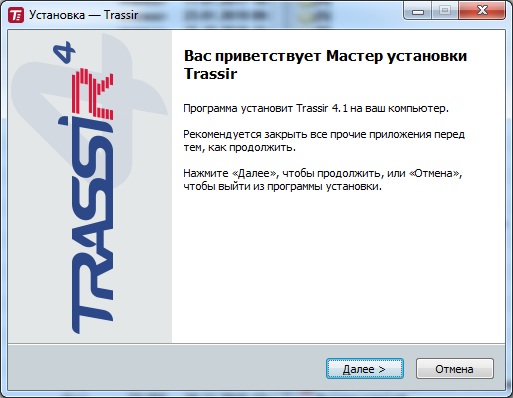
Установка производится с помощью мастера, который поочередно запрашивает важные параметры будущей системы видеонаблюдения. На первом шаге необходимо указать, в каком режиме будет работать сервер: как приложение с интерфейсом (GUI) или как служба Windows. Если данный компьютер будет использоваться исключительно как сервер видеонаблюдения, я рекомендую устанавливать Trassir как службу.
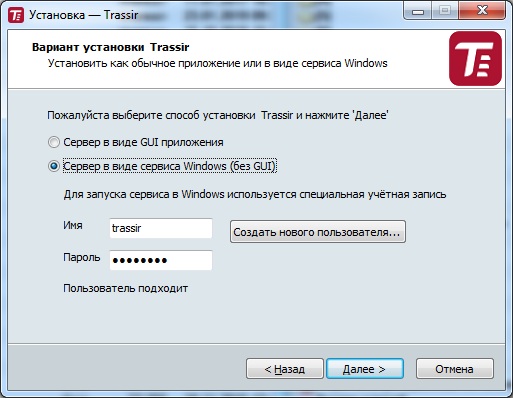
При установке Trassir как в роли службы необходимо указать или создать пользователя, под которым будет осуществляться запуск.
На следующем этапе нужно подружить Trassir с СУБД, в которую будут записываться все события системы. Trassir работает с бесплатной системой PostgreSQL. Ее можно установить заранее и указать только учетную запись для работы с базой данных, или выполнить установку вместе с Trassir.
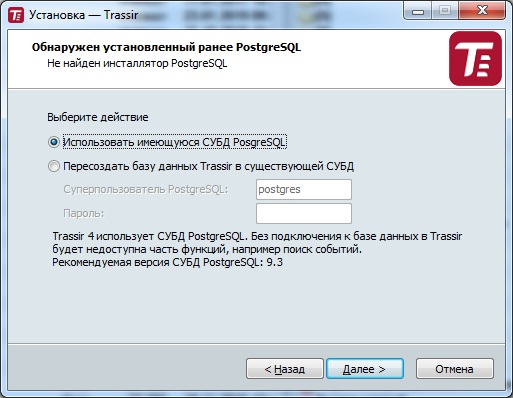
Затем нужно выставить точные дату и время и указать сервер для синхронизации
Это важно сделать, так как последующий просмотр событий и видеозаписей будет затруднен, если время в системе Trassir будет отличаться от реального
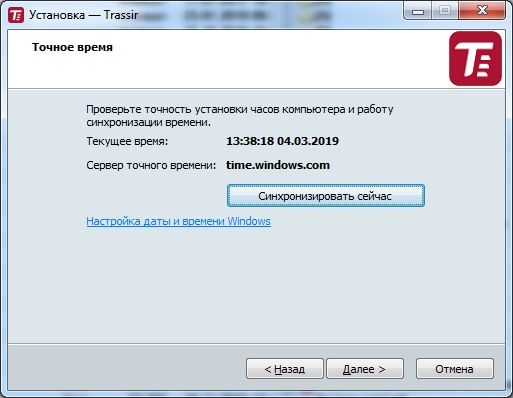
На следующем этапе нужно указать установщику текстовый файл с лицензией, который привязан к аппаратному ключу защиты.
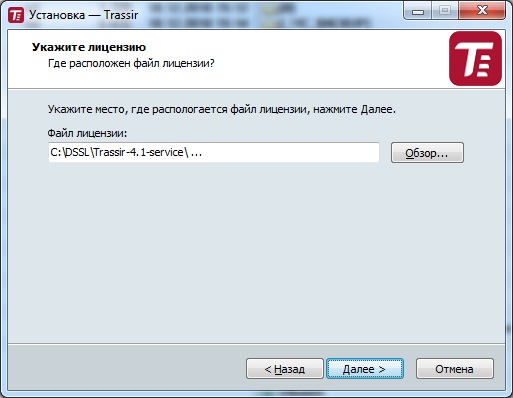
Файл генерируется поставщиком при предоставлении ему номера ключа аппаратной защиты, который приобретается отдельно. В файле содержится информация о заказчике, номер ключа, тип и количество лицензий на камеры и зашифрованная сигнатура.

При соответствии сигнатуры и информации, зашитой в ключе серверу будет запускаться. В противном случае будет выдаваться ошибка о нарушении защиты.

Чтобы ключ не торчал снаружи системника, я спрятал его внутрь корпуса с помощью специального USB-адаптера, который позволяет подключать два USB-порта непосредственно на материнскую плату. Такой адаптер можно купить на алиэкспресс за 50р.

На последнем этапе нужно добавить в брэндмауэр Windows правила для устанавливаемой системы и сказать, чтобы сервер запустился после успешной установки.
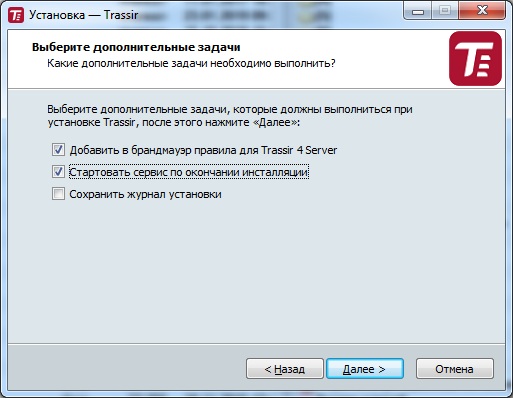
Все, установка окончена. Получаем готовый к работе сервер видеонаблюдения. Можно подключать камеры, настраивать каналы, параметры записи, детекторы, доступ из облака. Функций у данной системы очень много.
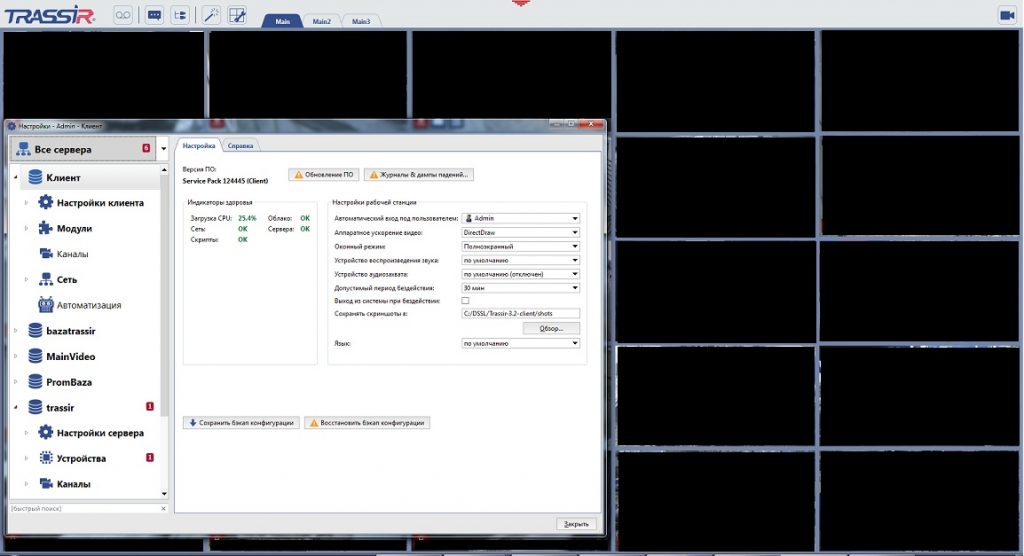
Если аппаратная начинка сервера слабая, как в моем случае (Asrock Q1900-ITX, 2Gb, встроенное видео), подразумевается что сервер будет использоваться только для записи потока и функционирования системы. Попытка воспроизвести видео на этом же компьютере будет приводить к сильным тормозам. Поэтом нужно развернуть место операторы, на котором будет производится настройка системы, просмотр видео онлайн и из архива.
В компьютере оператора должен быть более мощный процессор, обязательно дискретная видеокарта и сеть, связывающая его с сервером видеонаблюдения. На компьютер устанавливается клиентская часть Trassir-Client 4.1, которую также можно скачать с официального сайта производителя. Защита для клиентов не устанавливается, поэтому можно использовать их на любом количестве компьютеров, как и на мобильных устройствах.
Облачное видеонаблюдение TRASSIR Cloud
TRASSIR Cloud – это широкий ассортимент надежных IP камер и сервис облачного видеонаблюдения с рядом преимуществ относительно традиционного на базе регистратора:
- Это дешевле – Вам достаточно 1 камеры без регистратора и жесткого диска;
- Это удобно – установка камер занимает считанные минуты;
- Это надежнее – записанный в облачные сервер архив, невозможно украсть, потерять;
- Это автономно – функционал сервиса постоянно обновляется, у Вас есть доступ к системе из любой точки мира с любого устройства.
С нами уже более 200 000 довольных пользователей по всему миру, более десятка дата-центров с уровнем безопасности Tier III и опытная команда разработчиков, которые заботятся о Вашем спокойствии.
Как устроена система Trassir
Система видеонаблюдения Trassir может рассматриваться в двух категориях:
- комплекс аппаратного обеспечения (камеры, видеорегистраторы, сервера), выпускаемый под одноименным брендом;
- модульный программный комплекс с огромными функциональными возможностями.
Аппаратная часть — выпускается в виде устройств, которые могут без ограничений использоваться для построения масштабных систем.
Составные элементы системы Trassir
Видеорегистраторы, сервера могут взаимодействовать с различными типами камер и другого связанного оборудования.
Таким же образом, Трассир программа видеонаблюдения — не ставит обязательных требований в виде ее использования с оснащением от того же бренда.
Принцип работы
Программный комплекс Тассир получает данные с самых разнообразных камер наблюдения, при этом обеспечивается максимальная совместимость и возможность подключения устройств с высоким разрешением.
Построенная на базе операционной системы Линукс, вся структура обработки данных отличается повышенной надежностью и отказоустойчивостью.
Для удобства пользователя предлагаются как решения, способные развертываться на уже используемых платформах, так и готовые пакеты. Для их работы требуется только приобрести соответствующий готовый комплект программно-аппаратного обеспечения.
При этом никакой тонкой юстировки системы не требуется, Трассир видеонаблюдение инструкция пользователя — даст все данные для настройки пакета модулей под существующие потребности.
Схема работы системы Trassir
Структура обмена данными также построена на простой схеме.
- Существуют средства получения видео — камеры различного разрешения, выбор которых может варьироваться в зависимости от поставленных задач.
- Видеорегистраторы позволяют как сегментировать структуру обмена данными для построения масштабных систем, так и облегчают подключение нескольких камер в один узел.
- Возможности системы хранения данных гибко настраиваются, от установки накопителей различного объема, до хранения видео в облаке.
Доступ к системе осуществляется как с автоматизированных рабочих мест, так и с любого компьютера интрасети. Предлагается возможность оперативного обзора через интернет, а также доступ из глобальной паутины к данным архива.
При этом к используемому программному обеспечению не предъявляется особых требований.
Можно использовать любой браузер. Кроме этого, Трассир программа видеонаблюдения предлагает собственный толстый веб клиент для гибкой настройки и мониторинга системы.
ПО для видеонаблюдения
Программное обеспечение Trassir ActivePOS
В составе программного комплекса Трассир — целый спектр модулей для удовлетворения различных потребностей.
- Trassir Tier обеспечивает многоуровневую вложенность и сегментирование внутри сети наблюдения.
- ActivePOS — модуль, предназначенный для мониторинга кассовых операций.
- Active Dome Plus, Active Dome Plus — средства управления камерами с изменяемым положением, в том числе автоматическое сопровождение целей.
- Auto-TRASSIR — модуль для автоматического распознавания номеров транспортных средств.
Как пользоваться системой Trassir
Как именно использовать программно-аппаратный комплекс — зависит от комплектации закупки, поставленных целей и возможностей оборудования.
В любом случае, для каждого модуля есть Трассир видеонаблюдение инструкция пользователя, которая позволит, при помощи простых и интуитивно понятных графических интерфейсов развернуть систему, настроить ее под собственные нужды.
Преимущества и недостатки
К главному преимуществу системы Трассир, без сомнения, можно отнести ее универсальность.
Какую бы сложную структуру обмена данными или площадей обзора ни хотелось бы получить — комплекс способен решить поставленную задачу.
При этом можно закупить как программный, так и аппаратный комплекс у одного производителя.
Интерфейс программы Trassir
К некоторым недостаткам системы Трассир можно отнести:
- необходимость четко понимать, для каких целей будет использоваться система, какие модули при этом будут задействованы;
- невозможность приобрести решение, которое в разрезе цены будет составлять уверенную конкуренцию самым простым комплектам видеонаблюдения на рынке.
Заключение
Возможности Трассир позволяют достаточно крупному предприятию полностью закрыть свои потребности в контроле и мониторинге.
Это может быть регистрация транспорта, персонала, обзор большой площади, в том числе — с применением детекторов движения и камер с изменяемым положением.
Однако для малых компаний — возможности и цена комплекса могут быть избыточными.
Базовые настройки программного обеспечения DSSL ТРАССИР
Сегодня мы рассмотрим установку и базовую настройку сервера и клиента ПО Трассир.
Последнюю версию сервера можно скачать со страницы поддержки сайта dssl. ru https://www. dssl. ru/support/tech/soft/trassir_index. php
Для работы программы потребуется usb-ключ и файл лицензии. Также рекомендуется установить базу данных POSTGESQL, в ней будут храниться журналы отчетов и ошибок.
Первым делом скачиваем самую свежую на текущий момент версию сервера (на момент написания статьи это — 3.1.3275.SP1). Там же сервер БД Postgresq и драйвер usb-ключа Guardant. zip.
Первым делом устанавливаем драйвер ключа.
Перед установкой Трассира, файл с установкой БД нужно скопировать в папку установки.
Далее запускаем установку Трассир.
Выбираем требуемый язык
Если не скопировать файлы БД в папку, программа сама предложит это сделать.
Указываем периодичность, с которой сервер будет синхронизировать время.
В следующем шаге можно сразу провести синхронизацию времени
Для установки лучше оставить папку по умолчанию. Сразу стоит заметить, что для записи архива Трассир не может использовать диск, на котором установлен сам. Также по умолчанию все подсоединённые диски, а так же флешки и другие носители будут автоматически смонтированы на запись.
Примечание: Трассир не может записывать архив на диск, на котором установлен
Оставляем галочки. На сервере лучше отключить Брандмауэр Windows, так как он может мешать удаленному просмотру.
Еще раз проверяем корректность введенных данных.
Наблюдаем процесс установки
Все, установка завершена
При первом запуске сервер попросить указать путь к файлу лицензии.
Далее Трассир автоматически запустит диалог подключения новых камер. Главное, что бы IP-адрес камеры был в одной подсети с адресом сервера.
Если в самой камере не менялись настройки по умолчанию (логин, пароль, порт), то достаточно просто нажать кнопку добавить.
При запущенном сервере для доступа к его интерфейсу нужно нажать на красный треугольник, расположенный в центре верхней части экрана.
Внешний вид главной панели управления после авторизации показан на рисунке:
С этой панели мы можем вывести изображение с камер на монитор (несколько мониторов), зайти в настройки сервера, посмотреть его статус, или же выключить сервер. Нужно быть осторожным, т. к кнопка «Выключить сервер» в данном случае подразумевает выключение самого компьютера, на котором установлен Трассир. Чтобы выгрузить именно его, нужно выбрать этот пункт под стрелочкой. «Перезагрузить сервер» также означает перезагрузку самого компьютера.
Нажав на изображения монитора мы увидим экран со стандартным шаблоном и добавленными ранее камерами.
Используя редактор шаблонов можно подобрать оптимальный шаблон для отображения существующих камер, это особенно актуально при большом их количестве. Есть возможность создавать несколько шаблонов, для отображения разных групп камер. Например, можно поделить их на уличные и внутренние, на 1, 2, 3 этажи и т. д. Сами камеры в пустые ячейки можно добавить простым перетаскиванием с правой панели значков с изображением камеры.
Можно сказать, что сервер уже работает. Из базовых параметров осталось лишь настроить качество изображения, датчики движения, архив и сетевой доступ.
Все это делается в Настройках, которые вызываются из верхней панели.
Во вкладке Архив мы указываем, какие из жестких дисков использовать для записи и что делать с новыми дисками (сразу монтировать на запись или игнорировать).
Далее мы заходим во вкладку Устройства – IP-устройства и смотрим параметры подключенных камер. Если при подключении возникли какие-либо проблемы, то рядом со значком камеры будет отображаться желтый восклицательный знак.
Самая частая ошибка, которая возникает при подключении новых видеокамер — это несоответствие разрешения и количества кадров в секунду между настройками сервера и самой камеры.
В этом окне указываются все параметры подключения к камере. Более подробно можно прочитать об этом во вкладке справка.
Удаленный доступ настраивается во вкладке Пользователи. Вход через сеть можно разрешить учетной записи администратора, но лучше для этой цели создать отдельную учетную запись с ограниченными параметрами.
Теперь давайте установим сетевой клиент. Его также можно скачать с официального сайта. Процесс установки и интерфейс идентичны с сервером.
Для того, чтобы получить доступ к нашему серверу, в клиенте нужно зайти в настройки и выбрать вкладку Сеть. Там нажимаем кнопку добавить, и вводим параметры нашего сервера: IP адрес, порты (по умолчанию :3080 и :3081), логин и пароль учетной записи, которую мы создали для удаленного просмотра.
Все. Трассир установлен и готов к использованию.
Настройки операционной системы Windows
ПО TRASSIR совместимо со всеми современными операционными системами MS Windows: Windows Vista / Windows Server 2008 / Windows 7 / Windows Server 2008R2 / Windows 8 / Windows Server 2012 / Windows 10. Разрядность используемых операционных систем может быть как 32, так и 64 бит. При выборе между 32-разрядной и 64-разрядной версией операционной системы предпочтение следует отдавать 64-разрядной. Особенность настройки данных операционных систем указаны ниже.
Настройка Windows
Для правильной работы системы необходимо произвести настройки Windows:
Убедитесь что у Вас стоит аппаратное ускорение (По умолчанию в Windows Server 2003 отключено).
Убедитесь, что у вас включены Возможности Direct X:
Ускорение Direct 3D;
Ускорение текстур AGP.
Отключите восстановление системы на всех дисках.
Отключите автоматическое обновление Windows
Отключите «скринсейвер» Windows и отключение дисплея.
Отключите поддержку языков с письмом справа налево и поддержку языков с письмом иероглифами.
Настройте визуальные эффекты.
Отключите эффект «Применять следующий переходный эффект для меню и подсказок»
Отключите эффект «Применять следующий метод сглаживания экранных шрифтов»
Отключите эффект «Отображать тени, отбрасываемые меню»
Включите эффекты «Отображать содержимое при перетаскивании»
Отключите Брандмауэр Windows, либо произведите его корректную настройку. По умолчанию Трассир использует следующие порты: 3080 и 3081 для подключения клиент-сервер, 8080 для доступа через Web-интерфейс, 554 и 555 для потокового вещания, а так же набор портов для подключения IP-устройств (зависит от моделей устройств).
Стороннее программное обеспечение
Мы настоятельно рекомендуем не устанавливать на сервер стороннее программное обеспечение, такое как: P2P клиенты, различные сервера приложений, компьютерные игры и др., так как это может вызвать неправильную работу системы видеонаблюдения.
Начиная с Windows Vista в ОС Microsoft используется технология UAC(User Account Control), её необходимо отключить.
Нажмите Пуск –> Панель управления –> Учетные записи пользователей –> Включение или отключение контроля учетных записей (UAC);
Как включить UAC
Нажмите Пуск –> Панель управления –> Учетные записи пользователей –> Включение или отключение контроля учетных записей (UAC);
Как пользоваться
Немного поговорив о возможностях приложения, переходим к вопросу, который интересует наших читателей в первую очередь. Немного ниже можно найти инструкцию на тему скачивания и установки софта на ПК.
Загрузка и установка
Инсталлировать утилиту на ПК несложно. Для этого необходимо выполнить действия следующего порядка:
- Переходим вниз странички, загружаем там архив с установочным дистрибутивом, распаковываем его на жесткий диск и запускаем установку, кликнув по исполняемому компоненту. В первом открывшемся окне выбираем язык инсталлятора и жмем по «ОК».
- На следующем этапе принимаем условия пользовательского соглашения, как показано на скриншоте ниже.
- Дальше пропускаем настройку службы синхронизации часов и жмем по «Далее».
- В следующем окошке выставляем точное время при трансляции. Снова жмем по обозначенной кнопке.
- При желании можно изменить путь установки клиента. Если папка по умолчанию подходит, оставляем все как есть и жмем «Далее».
- В следующем окне просто жмем по обозначенной на скриншоте кнопке.
- Дальше выполняем предварительную настройку программы и кликаем по «Далее».
- Жмем по «Установить».
- Осталось лишь дождаться окончания процесса инсталляции.
- Завершаем процесс, кликнув по обведенной на скриншоте ниже кнопке.
Клиент готов к работе. Теперь в вашем распоряжении удаленное рабочее место, с которого можно быстро и удобно управлять всеми подключенными камерами.
Инструкция по работе
Для начала работы с софтом запускаем его на ПК и вводим пароль и логин администратора. По умолчанию логином здесь является слово Admin, а пароль 12345. Позже эти данные можно сменить через раздел настроек.
Для добавления камеры кликаем по изображению красного треугольника в верхней части монитора. После этого в разделе настроек кликаем по кнопке «Добавить вручную» и в окне добавления устройств выбираем оборудование.
1.4. Работа PVR совместно с ПО TRASSIR
1.4.1. Создание персонПеред использованием регистратора PVR-100 в ПО TRASSIR необходимо создать персону
- Для созданий персоны необходимо перейти в «Настройки сервера» в раздел «Персоны»
- Нажимаем на пункт «Добавить персону», в правой части появляются поля для заполнения персональных дынных сотрудника, заполняем их и нажимаем «Сохранить»
- Персона создана и готова к использованию
1.4.2. Настройка архива в ПО TRASSIRДля корректной выгрузки архива с регистратора PVR-100 на сервер TRASSIR необходимо настроить архив:
- Заходим в настройки сервера в раздел архив:
-
В пункте При обнаружении нового диска: выбираем значение «Игнорировать»
Настройка важна и необходима, для того чтобы избежать синхронизации архива регистраторов PVR друг на друга.
1.4.3. Совместная работа регистратора PVR-100 и ПО TRASSIR
- Заходим в режим оператора в ПО TRASSIR
- Переходим в «дополнительные функции» и выбираем пункт «перейти в режим ПВР»
-
Вставляем PVR в док-станцию и наблюдаем готовность подключенных регистраторов к работе:
Примечание: Если на данном этапе регистратор в режиме PVR не обнаружен, необходимо подключиться к PVR-100 с помощью программы «Сam manager» и перейти в режим диска, нажав на кнопку «менеджер файлов» в разделе «информация».
- Вынимаем PVR из док-станции, на данном этапе автоматически появляется окно, в котором мы выбираем какой персоне выдать данный регистратор, выдаём
- Сотрудник получает регистратор, включает запись и отрабатывает смену. В ПО TRASSIR во время рабочей смены мы видим что данный регистратор в статусе «Выдан»
- По завершении рабочей смены сотрудник выключает запись на регистраторе и подключает его в док-станцию
- При подключении регистратора обратно в док-станцию в ПО TRASSIR появляется окно, в котором мы принимаем регистратор
- После приёма регистратора, наблюдаем автоматическую синхронизацию архива в ПО TRASSIR
- По завершении данного процесса архив с регистратора доступен для просмотра в ПО TRASSIR
1.4.4. Просмотр архива
- В режиме ПВР переходим на вкладку «Просмотр», указываем данные регистратора/персоны, которой он был выдан, дату и время интересующего нас архива, нажимаем «Поиск»
- Снизу в виде списка будут доступны все архивные данные на сервере TRASSIR, соответствующие заданным параметрам поиска
2. PVR-211WSG
Регистратор PVR-211WSG предназначен для фиксации различных действий со стороны сотрудников. Взаимодействует с ПО TRASSIR посредством Wi-Fi, имеет возможность подключаться к ПО TRASSIR по протоколу Onvif.Не имеет док-станции, и не имеет возможноcти синхронизировать архив в ПО TRASSIR.



